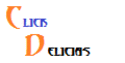MENU
About

Divulgue-nos !

Cursos 24 Horas
Ajude-nos Clicando no +1 !
Tecnologia do Blogger.
Seguidores
About Me
quarta-feira, 22 de fevereiro de 2012
Como Trocar a Tela do iPad
O que deve ser feito em uma situação como essa? Enviar para a assistência técnica da Apple? Tentar uma assistência não oficial? Ou tentar você mesmo fazer o serviço? Veja a seguir as opções que podem ser usadas para fazer a troca da tela do iPad e como usá-las.

Suporte oficial
Suporte não oficial
Outra alternativa bem menos recomendada, mas que pode ser a única opção ou a mais rápida (dependendo de onde se encontra o dono do iPad), é procurar os serviços de empresas de assistência técnica não-oficial. Mas atenção: nesse caso é preciso muito cuidado e bastante pesquisa para chegar a uma empresa que seja realmente idônea, pois existem diversas delas oferecendo esse tipo de serviço, e nem todas são confiáveis.
A página do Google é o ponto inicial para achar esse tipo de serviço. Uma busca rápida com as palavras-chave “serviço troca tela ipad” é o suficiente para encontrar alguma empresa que faça esse trabalho. Normalmente um serviço desses tem seu valor um pouco acima de R$ 500. Vale lembrar que por se tratar de suporte não-oficial, os quesitos preços, qualidade e confiabilidade podem variar bastante. Por isso, analise cada empresa e o serviço executado, com muita cautela.
Faça você mesmo
Trocar a tela do iPad por conta própria é algo que não é recomendado, principalmente se a pessoa que o fizer tenha pouco conhecimento técnico com hardware – e menos ainda com o iPad. Quem optar por fazer sozinho o serviço deve saber que terá que comprar uma tela nova, usar ferramentas exóticas e ter muito, mas muito cuidado na hora de abrir o aparelho.
A primeira coisa a fazer antes de começar a tarefa é comprar a tela, que pode ser encontrada em sites de leilão e em lojas de internet, como essa. O preço do vidro touch, dependendo da versão do iPad, está na faixa de R$ 299, e a tela de LCD fica por volta de R$ 289. Nesse caso é bom verificar a origem das peças e a seriedade da loja ou vendedor, para não correr o risco de comprar errado ou peças com qualidade inferior.
O próximo passo é encontrar material sobre o procedimento. Infelizmente a maior parte do material de apoio nessa tarefa está em inglês, o que pode ser amenizado com o uso de um tradutor como o do
e os recursos de tradução do YouTube. Uma boa fonte de informação sobre como montar e desmontar o iPad é o site do iFixit. Nele existem diversos guias (chamados de “Teardown”) ensinando como abrir os aparelhos da Apple. Em cada guia desses existe uma sessão chamada “tools”, onde eles mostram as ferramentas usadas e possibilitam a compra destas para quem se interessar (eles enviam para o Brasil). Existe também esse guia que mostra como abrir e substituir a tela do iPad 1 Wi-Fi.Abaixo, selecionamos alguns vídeos que mostram maiores detalhes sobre como fazer a troca da tela do iPad. Embora estejam em inglês, o conteúdo é bem prático e direto, e vale a pena assistir cada um deles antes de entrar nessa aventura. Depois de assisti-los, basta botar a mão na massa e colocar em prática o que foi visto, seguindo as instruções e tendo muito cuidado na hora de executar o serviço.
Abrindo o iPad 1
Trocando a tela do iPad 1
Abrindo o iPad 2
Trocando a tela do iPad 2
.
Observe que todos os vídeos e guias foram feitos por empresas que fazem manutenção em iPad. A ideia deles é mostrar o quão técnica e delicada é a tarefa de substituir a tela do iPad, e assim incentivar os usuários a contratar o serviço. Mas quem tiver coragem, que faça por sua própria conta e risco.
Obviamente, vale lembrar: o TechTudo não se responsabiliza por danos ou prejuízos que você tenha, faça ou receba ao equipamento ou a sua integridade física. Se você resolver trocar a tela de seu iPad, assuma as consequências.
Créditos: http://www.invasaohacking.com
domingo, 19 de fevereiro de 2012
Como Ganhar 1.000.000 de Visualizações em seu Site !

Se cadastrar e e após seguir as etapas de cadastro o seu site em breve terá mais de 100.000 visualizações e até 1.000.000 !
sexta-feira, 27 de janeiro de 2012
Como habilitar e desabilitar o chat …
Não tem segredo você simplesmente…
Em qualquer tela do Facebook, você estando logado, Click no canto direito inferior direito da tela em bate-papo e ele vai ativar ou do lado esquerdo fique online…
quinta-feira, 26 de janeiro de 2012
Como Personalizar o Seu Windows 7
As versões Starter Edition e Home Basic do Windows 7 não oferecem a alternativa de você mudar o visual do seu sistema operacional – nem as cores do Aero e nem sequer o papel de parede! A restrição, no entanto, se baseia em simplesmente sumir com a opção de personalização presente no menu de contexto da Área de trabalho.
Mais tem um programinha que permite que você personalize o seu Windows 7 !
O nome desse programa é Personalization Panel, que você pode baixar nesse link: http://www.baixaki.com.br/download/personalization-panel.htm
É muito fácil de usa-lo e permite que você altere tudo no seu Windows 7.
Até o próximo post !
Mais tem um programinha que permite que você personalize o seu Windows 7 !
O nome desse programa é Personalization Panel, que você pode baixar nesse link: http://www.baixaki.com.br/download/personalization-panel.htm
É muito fácil de usa-lo e permite que você altere tudo no seu Windows 7.
Até o próximo post !
Removendo preferências dos Aplicativos Android

Um dos casos em que é necessário limpar as pré-definições, é quando por engano escolhemos um programa para abrir um determinado tipo de aplicativo ou link.
Exemplo:
Estamos na aplicação facebook e quando abrimos um link que nos leva o conteúdos web e escolhemos e predefinimos por engano um browser instalado, mas que não gostamos. Quando clicar no link vai abrir sempre com esse navegador internet.
O que fazer nesta situação?
O processo é muito simples, confira as imagens abaixo com o passo-a-passo!
Configurações>> Aplicativos >> Gerir aplicativos >>
Selecionar o Aplicativo e na tab “Iniciar por pradrão” clicar “limpar padrões”
Para limpar os dados da aplicação o processo é o mesmo e escolher “limpar dados”
Arquivos Temporários da Internet
Chamado de "cache", ele armazena todos os itens das páginas em que você navega (botões, figuras, textos), para não precisar recarregar quando você entrar no mesmo item novamente.
Para que o IE elimine esses arquivos automaticamente, entre em Ferramentas, Opções da Internet, guia Avançadas, e habilitar a opção "Esvaziar a pasta Temporary Internet Files quando o navegador for fechado". Assim, sempre que fechar o IE, todos os arquivos da pasta serão apagados.
Colocando Contador de Visitas Online no seu Blogger !
Colocando o contador de visitas online em seu blog
O 1º passo é entrar no site http://whos.amung.us/ e pegar o código.
Na página inicial você já encontra seu código gerado com uma numeração (ID) exclusiva para o seu site.
A cada atualização da página do whos amung é gerada uma nova ID para um site ou página diferente. Sendo assim, vc não corre o risco de ter uma ID igual a de outro site ou blog, o que tornariam imprecisos os dados e estatisticas dos visitantes online.
Você pode escolher qual a posição em que o contador ficará em seu blog, lado Esquerdo, Direito ou Fundo (rodapé) da página.
Obs: O selo que aparece logo na página inicial do site do whos.among é um pouco grande, porém se você quiser um modelo menor ou mais especifico com mapas de estatisticas e outras coisas, basta clicar emdemonstração ou neste link: http://whos.amung.us/showcase/ e pegar seu modelo personalizado.
Após obter o código basta adicionálo como elemento de página em seu blog (Blogger).
Para isso vá em DESIGN / ELEMENTOS DE PÁGINA e clique em 'Adicionar um gadget'. Escolha o gadget HTML/Javascript e cole o código obtido. Salve e arraste o gadget para o local desejado.
Pronto!
O 1º passo é entrar no site http://whos.amung.us/ e pegar o código.
Na página inicial você já encontra seu código gerado com uma numeração (ID) exclusiva para o seu site.
A cada atualização da página do whos amung é gerada uma nova ID para um site ou página diferente. Sendo assim, vc não corre o risco de ter uma ID igual a de outro site ou blog, o que tornariam imprecisos os dados e estatisticas dos visitantes online.
Você pode escolher qual a posição em que o contador ficará em seu blog, lado Esquerdo, Direito ou Fundo (rodapé) da página.
Obs: O selo que aparece logo na página inicial do site do whos.among é um pouco grande, porém se você quiser um modelo menor ou mais especifico com mapas de estatisticas e outras coisas, basta clicar emdemonstração ou neste link: http://whos.amung.us/showcase/ e pegar seu modelo personalizado.
Após obter o código basta adicionálo como elemento de página em seu blog (Blogger).
Para isso vá em DESIGN / ELEMENTOS DE PÁGINA e clique em 'Adicionar um gadget'. Escolha o gadget HTML/Javascript e cole o código obtido. Salve e arraste o gadget para o local desejado.
Pronto!
Assinar:
Comentários
(Atom)